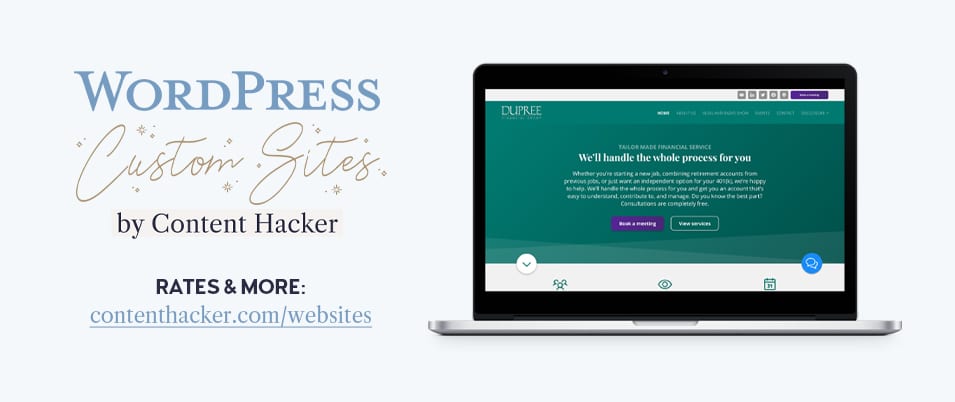Como redigir uma postagem de blog no WordPress
Publicados: 2022-08-09Totalmente preso em como redigir uma postagem de blog no WordPress?
O guia de hoje é um tutorial simples, fácil, eficaz, com fotos (de nada!) exatamente sobre isso.
FYI: os blogs para negócios estão voltando (alerta de spoiler: nunca morreu).
Todo mundo odeia ser vendido, e é por isso que 40% dos usuários da Internet bloqueiam anúncios proativamente.
Mas com mais de 1 bilhão de posts publicados somente este ano, a internet está cheia de conteúdo. Como o seu vai se destacar?
Com uma forte estratégia de conteúdo, seus posts serão máquinas geradoras de leads.
E o WordPress é sem dúvida uma das plataformas de blogs mais conhecidas por aí. É o mais forte e estável para SEO.
Vamos entrar no guia rápido e simples: como redigir uma postagem de blog no WordPress, passo a passo.
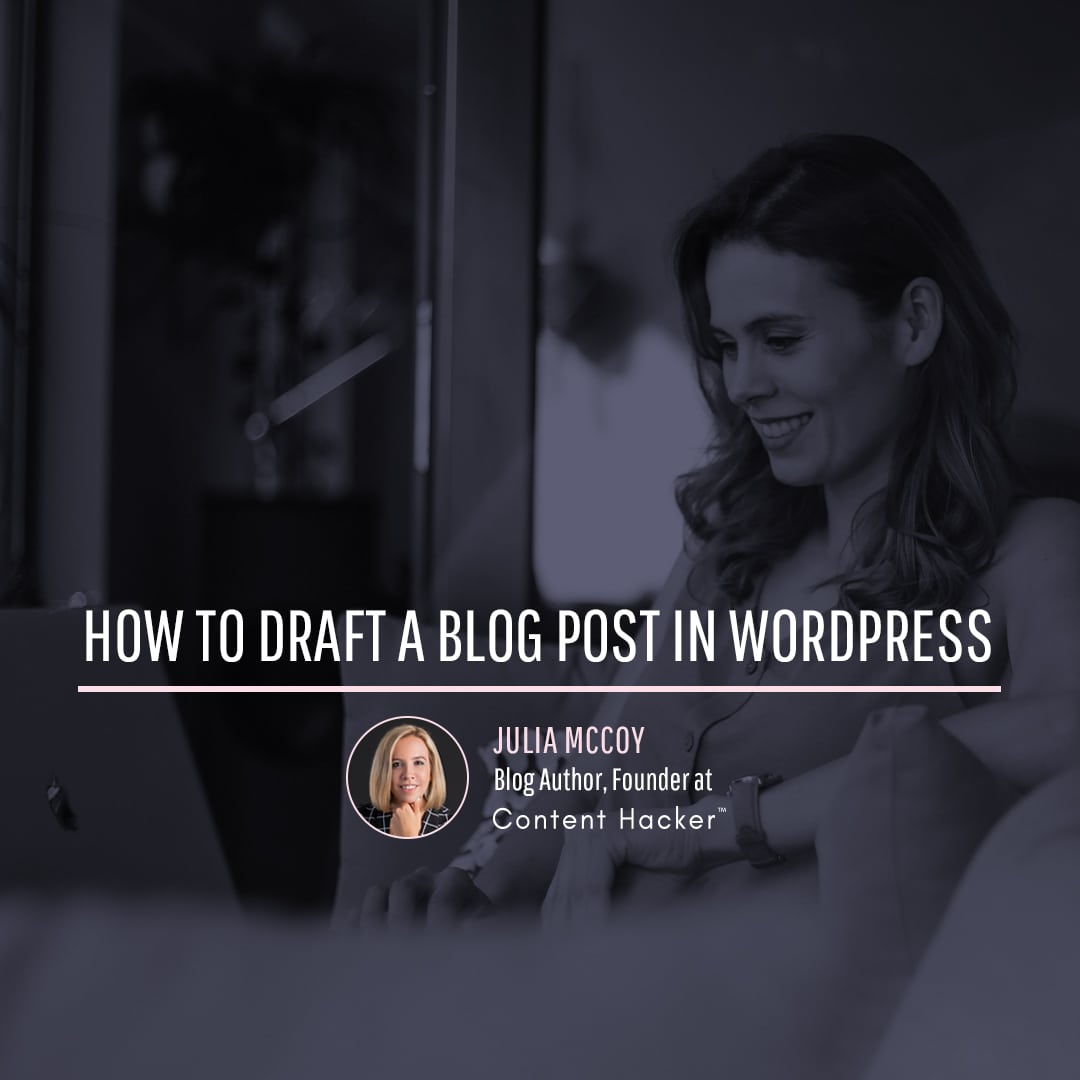
Resumo rápido de como redigir uma postagem de blog no WordPress
Ao fazer login na sua conta do WordPress, você verá o painel principal. Não deixe isso te intimidar. Estamos apenas focados na seção de postagem hoje. Basta clicar para adicionar uma nova postagem e você será direcionado para uma nova página de postagem.
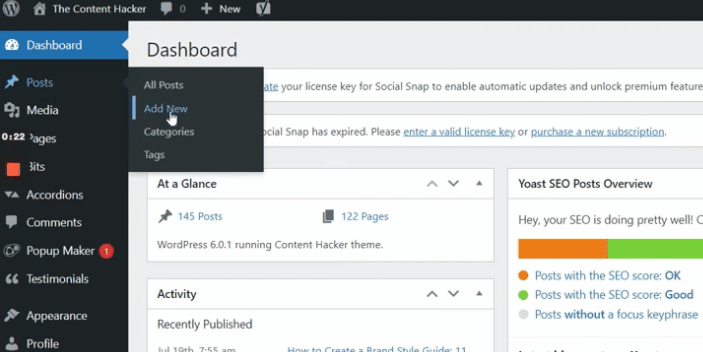
Reserve um momento para se familiarizar com a página. Há muita coisa acontecendo aqui, mas vamos detalhar para você.
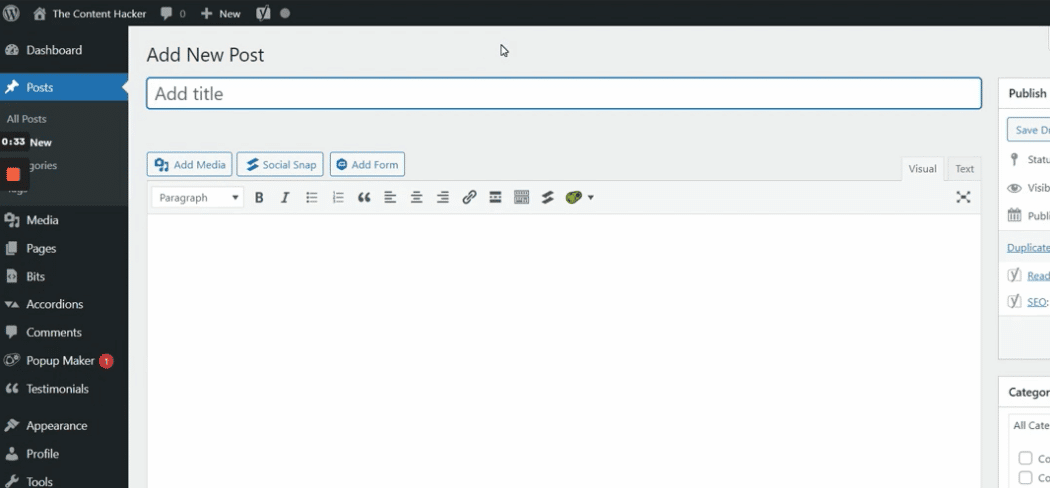
Na parte superior, você encontrará o título da postagem do seu blog.
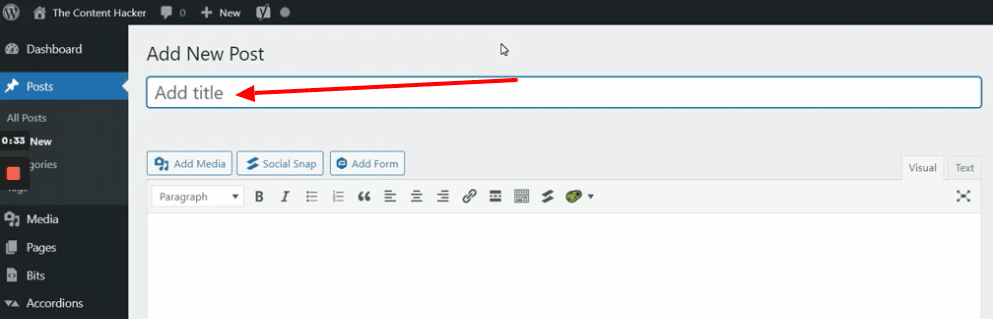
A caixa de conteúdo principal abaixo é onde você escreverá sua postagem. Você também pode simplesmente copiar e colar o conteúdo se ele estiver salvo em um arquivo separado.
Não sabe o que escrever? Experimente um modelo de redação de conteúdo.
Suas opções e configurações de publicação estão à direita. Você também encontrará categorias e tags ao lado. Depois, há as configurações para sua imagem em destaque.
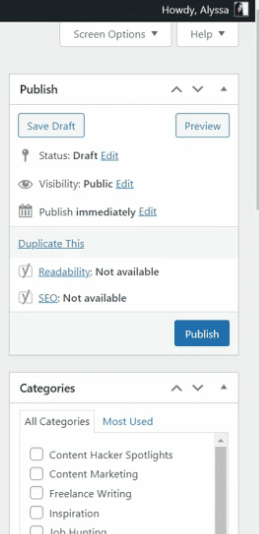
Ainda respirando?
Eu não espero que você tenha tudo memorizado. Não há teste no final disso. Leve o tempo que precisar para se acostumar com a interface.
E esta é apenas uma visão geral. Voltaremos às diferentes seções em breve.
Sob o bloco de conteúdo principal, você encontrará suas configurações de SEO.
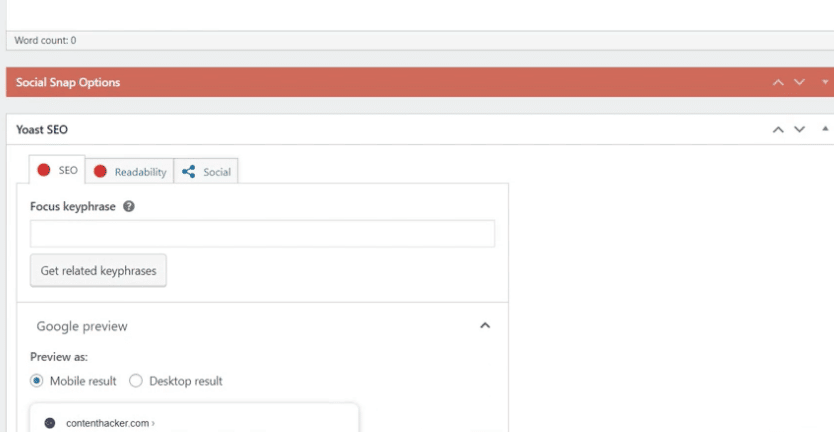
Preste atenção, porque isso é muito importante.
Suas configurações de SEO incluem a palavra-chave ou frase de foco, seu título de SEO e sua meta descrição. Vamos falar sobre isso com mais detalhes, porque essa é a parte não intuitiva da publicação de uma postagem no blog.
Se você deixar isso em branco, sua estratégia de marketing de conteúdo começará mancando. Você ainda pode terminar a corrida, mas levará muito mais tempo para chegar ao final.
Como usar as configurações de SEO no WordPress
1. Frase-chave de foco
Vamos começar com a frase-chave de foco (ou seja, a palavra-chave ou frase principal para a qual você está tentando classificar). Em nosso exemplo, a frase-chave de foco é “consultoria de marketing de conteúdo”. O seu provavelmente será diferente, dependendo de suas metas de palavras-chave.
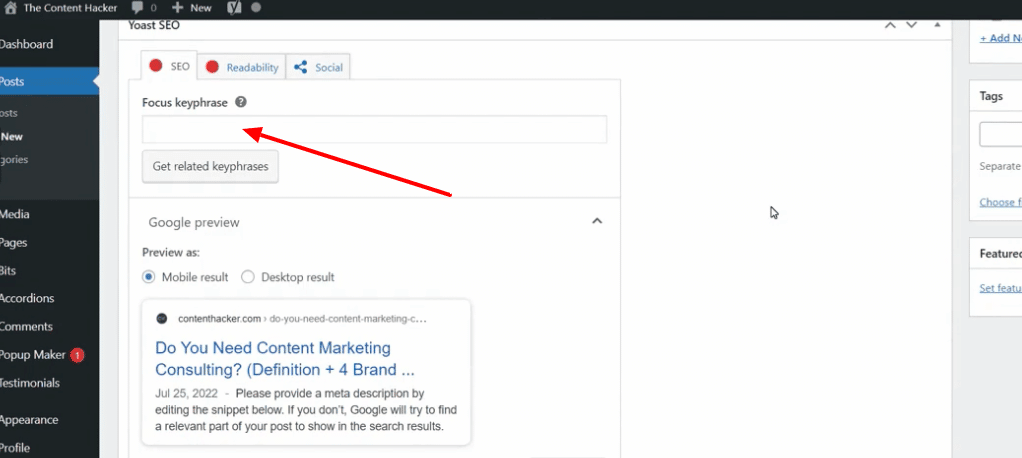
A propósito, se você não está a par das melhores práticas de SEO ou apenas precisa de ajuda para encontrar palavras-chave relevantes para o seu blog, confira nossa lista de mais de 23 ferramentas de SEO DIY gratuitas.
2. Visualização do Google e título meta
Vamos usar a visualização do Google para ver a aparência do snippet de sua página no celular e no computador. Em nosso exemplo, o título era muito longo. Isso significa que ele é interrompido quando aparece nas páginas de resultados do mecanismo de pesquisa, SERPs curtos.
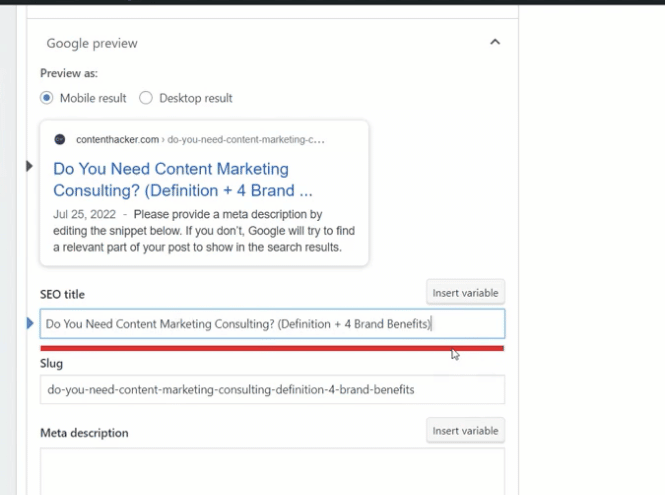
Você vê aqueles três pontos após o título? Isso não é bom.
Quando alguém encontra sua postagem de blog online, você quer que eles vejam o título na íntegra.
Se tiver muitos caracteres, não caberá. No WordPress, você verá uma barra vermelha se o título não puder ser exibido por completo.
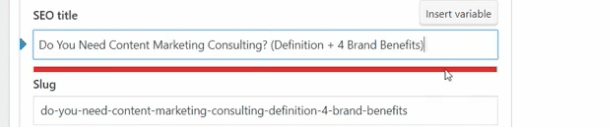
Vermelho é ruim. Você quer que a barra fique verde.
É uma correção bastante fácil. Nós apenas editamos o título até que ele se encaixe. Mas não remova a palavra-chave do título ao fazer isso. Você pode precisar mexer com ele até que tenha o comprimento certo e ainda soe bem.
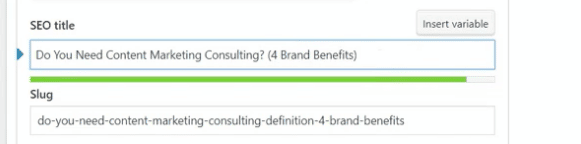
Depois de ter uma barra verde, sua visualização do Google deve ficar muito melhor. Marque um para você contra os SERPs.
3. Edite o Slug
Em seguida, você deseja verificar o slug.

Ops. lesma errada.
O slug sobre o qual estamos falando se refere às palavras no final da URL desta página de postagem. É uma boa prática usar a frase-chave ou o título abreviado como o slug com traços no meio.

Por exemplo, temos contenthacker.com/content-marketing-consulting em nosso exemplo. Isso parece bom. Não guarde slugs gerados automaticamente com letras ou números aleatórios, o que pode acontecer se você não tiver adicionado um título ao seu post.
4. Meta Descrição
A última peça do quebra-cabeça SEO é a meta descrição. Você não precisa se preocupar em criá-lo. Seu escritor irá fornecê-lo a você. Basta copiar e colar aqui. A meta descrição é o snippet que você vê quando abre os resultados da pesquisa no Google.
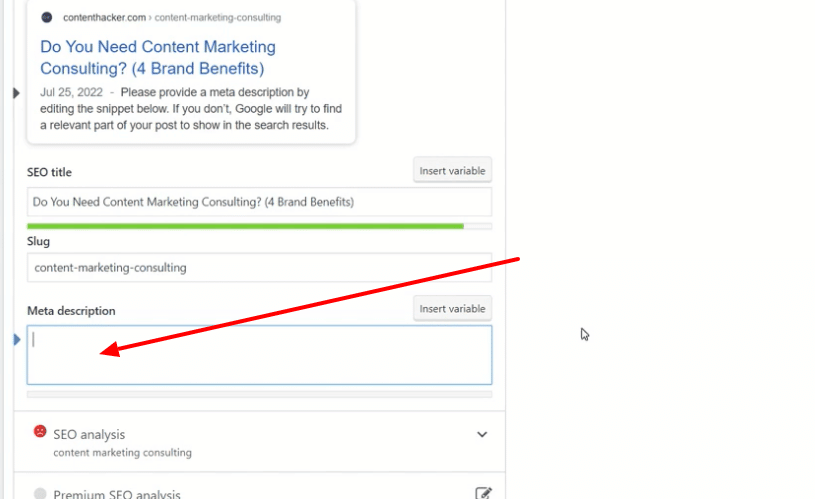
Sem ele, o Google exibirá as primeiras linhas da postagem do seu blog. Em vez disso, queremos uma descrição específica para incentivar os leitores a clicar e ler o post inteiro.
Formatando/elaborando sua postagem de blog no WordPress
Agora é hora de realmente redigir sua postagem de blog no WordPress.
Muito provavelmente, você copiará e colará o conteúdo do seu blog de um documento salvo na caixa de conteúdo dentro do WordPress. Basta selecionar tudo e copiar e colar o documento na íntegra. As imagens não serão copiadas, mas economiza tempo para fazer tudo de uma vez.
Há uma boa chance de que parte da formatação não seja transferida corretamente. Isso significa que você terá que verificar tudo novamente.
Aqui está sua lista de tarefas de formatação:
- Edite seus links para abrir em uma nova guia
- Verifique seus títulos para a formatação adequada
- Verifique a hierarquia dos seus títulos
- Carregue e insira suas imagens
- Adicione o texto ALT para suas imagens
- Editar snippets de código personalizados
- Escolha uma categoria
- Defina a imagem em destaque
Isso pode levar algum tempo se você não estiver familiarizado com o processo. Mas, eventualmente, você passará por eles.
Vamos enfrentá-los juntos agora.
Preparar? Definir… Vá!
1. Edite seus links
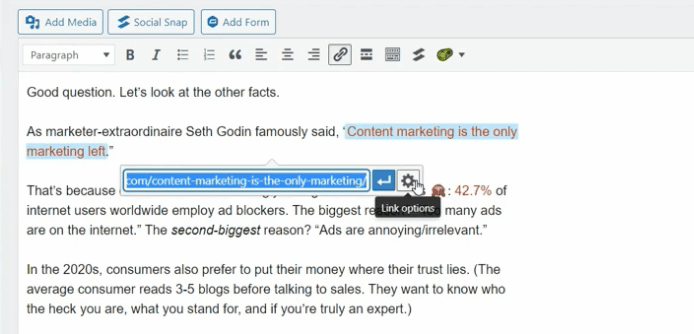
Você quer ter certeza de que todos os seus links serão abertos em uma nova guia. Clique no link. Em seguida, clique no botão editar. Em seguida, selecione as opções de link e marque a caixa que diz “Abrir link em uma nova guia”. Aperte o botão de atualização.
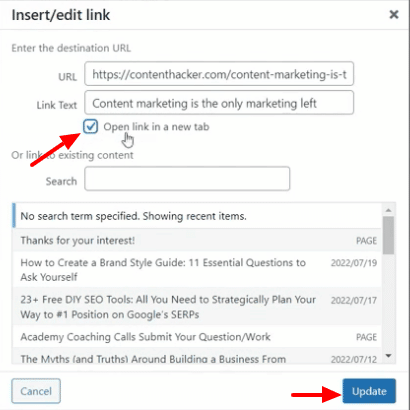
A má notícia é que você terá que fazer isso para cada link em seu blog.
Talvez coloque uma música e cante enquanto você executa essa tarefa tediosa.
A propósito, formatar e redigir postagens de blog no WordPress é muito mais fácil quando seu site é projetado para parecer e funcionar de maneira incrível depois de publicado. Se você precisar de ajuda para levar seu site a este lugar, criamos sites personalizados! Confira.
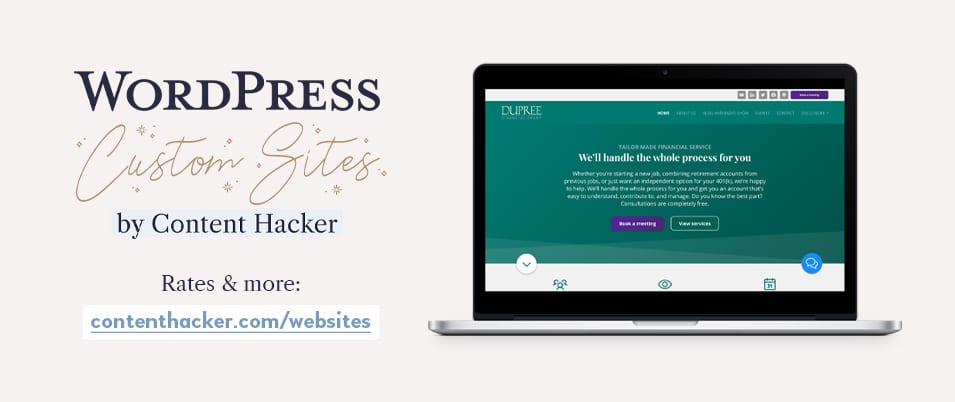
2. Formate seus títulos
Você deve formatar cada título corretamente dentro de sua postagem no blog. Pode ser um H2, H3 ou H4. Quando você copia e cola o conteúdo do seu documento, um título pode se transformar em texto normal ou um título H3 pode aparecer como um título H2.
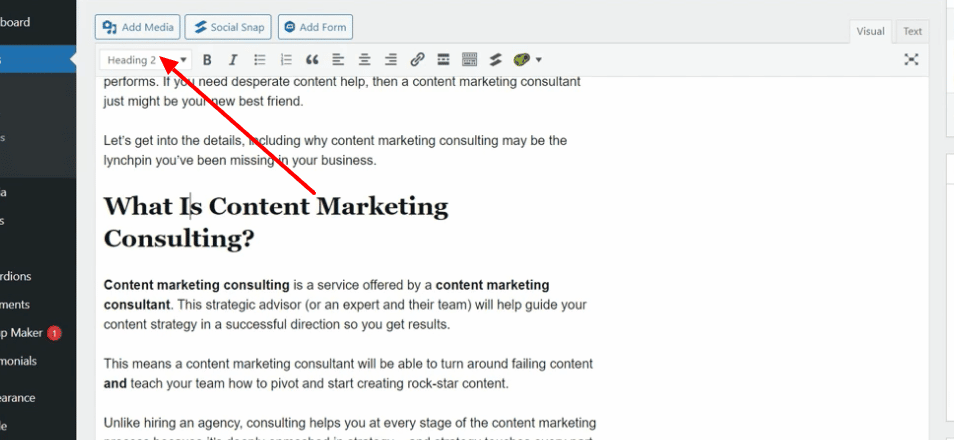
Não coloque o texto em negrito ou use um tamanho de fonte maior para seus títulos. As melhores práticas de SEO exigem o uso de tags de cabeçalho (H1, H2, etc.). H1 é sempre usado para o título da sua página, mas você pode usar os outros títulos ao longo da postagem do blog.
Você também precisa prestar atenção à hierarquia de títulos.

3. Verifique a hierarquia de títulos
A hierarquia dos títulos é importante, porque é assim que organizamos as postagens do blog. Um título H2 pode ter subtítulos abaixo dele. Esses devem ser H3. Quaisquer subposições em H3 devem ser designadas como H4.
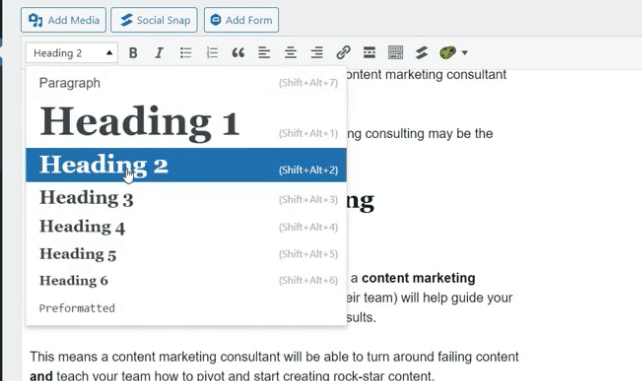
Esse sistema agiliza a formatação de sua postagem de blog para o leitor e os bots do mecanismo de pesquisa.
Ao copiar e colar o texto no WordPress, você precisa corrigir quaisquer títulos que não estejam na ordem hierárquica correta. Basta destacar o título e selecionar o tipo de título correto.
Estamos quase lá. Vamos brincar com algumas imagens a seguir.
4. Carregue e insira imagens
Postagens de blog sem fotos são como tigelas de cereal sem leite. Meio chato e sem graça.

Apimente seu blog adicionando algumas imagens (e frutas, leite ou iogurte ao seu cereal).
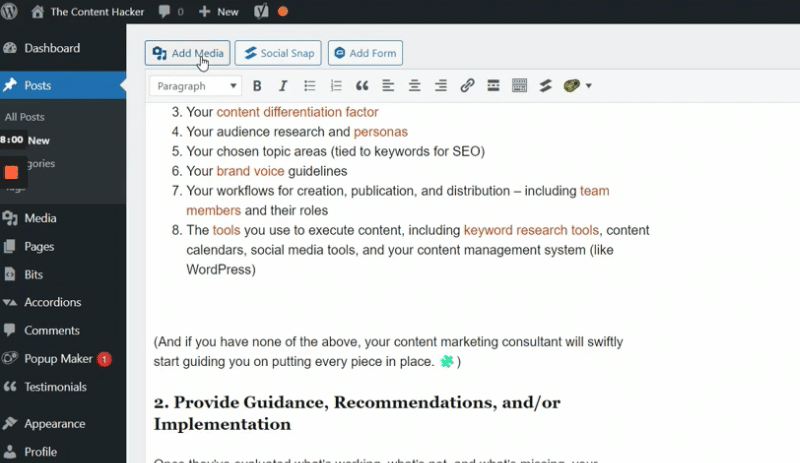
Você pode ter carregado algumas fotos em sua biblioteca de mídia do WordPress, como suas imagens de marca. Você pode definir um espaço reservado para as imagens e, em seguida, pegá-las na biblioteca de mídia quando estiver pronto.
Percorra todo o post do blog e certifique-se de fazer o upload de todas as imagens.
5. Adicione o texto ALT para suas imagens
Cada imagem deve ter um texto ALT. Esta é uma breve descrição do que é a imagem. É uma boa prática incluir palavras-chave no texto ALT se fizer sentido.
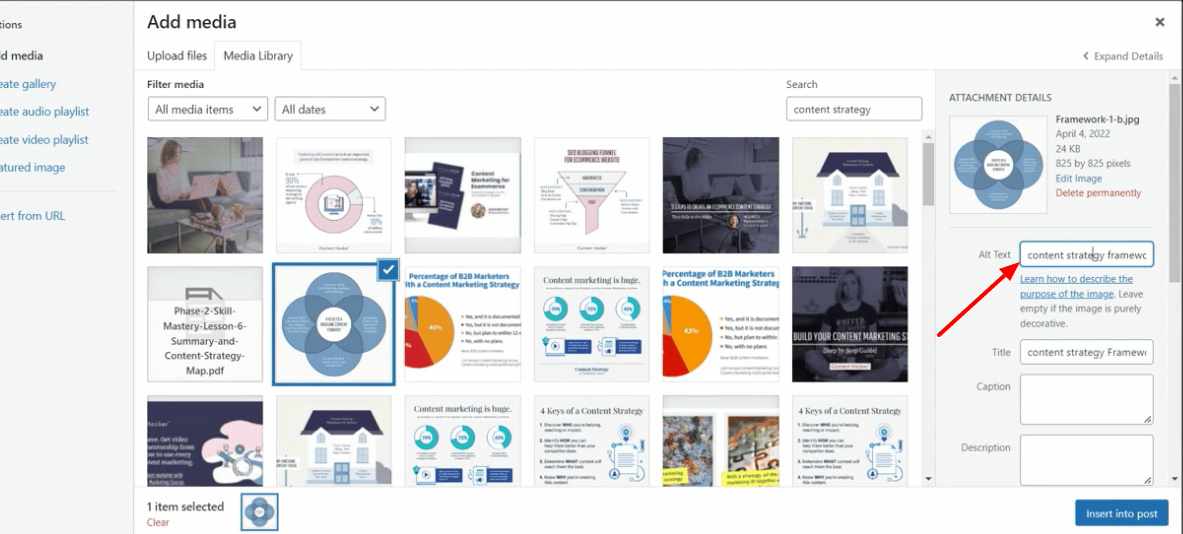
Agora você só precisa centralizar a imagem se é isso que você quer. Bem feito.
Não, você ainda não terminou, mas estamos perto. Mantenha-se firme.
6. Adicione um apelo à ação
Você está publicando postagens no blog por um motivo. Você quer que seus leitores ajam sobre eles, e é por isso que você precisa adicionar um CTA curto de call-to-action.
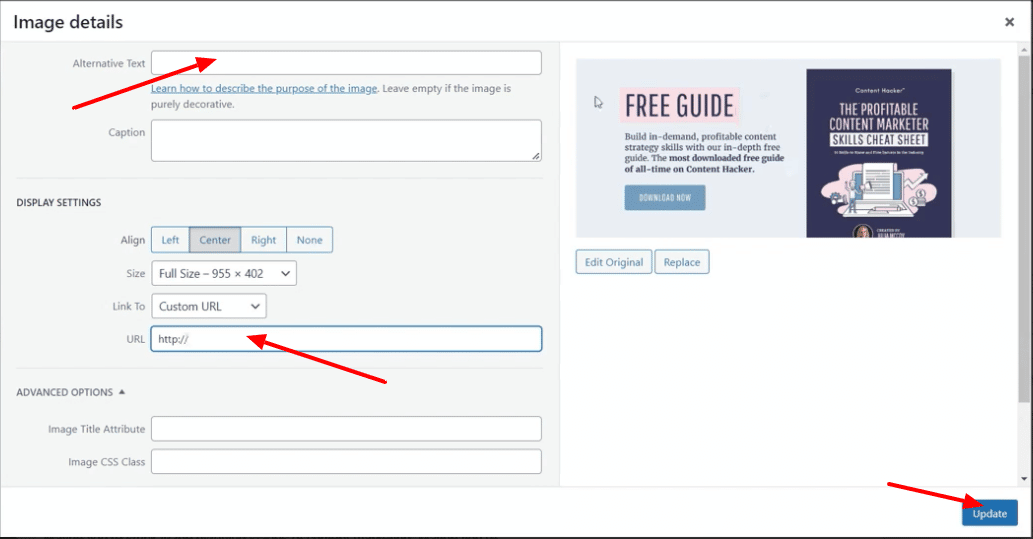
No nosso caso, o CTA é um link para a folha de dicas de habilidades do profissional de marketing de conteúdo lucrativo. Adicionamos nosso URL personalizado para o brinde.
Aviso de flashback.
Como é um link, nós o editamos para abrir em uma nova guia. Soa familiar? Bom.
7. Como lidar com código personalizado no WordPress
Você pode ter um snippet de código personalizado em seu texto. Pode ser um link para um vídeo incorporado ou outra coisa legal que você queira incluir na postagem do blog.
A má notícia é que não vai aparecer corretamente como está. A boa notícia é que leva apenas um minuto para corrigi-lo.
O primeiro passo é cortar o código (você também pode copiá-lo e excluí-lo posteriormente). Em seguida, vá para o canto superior direito da caixa de conteúdo principal e clique na guia de texto.
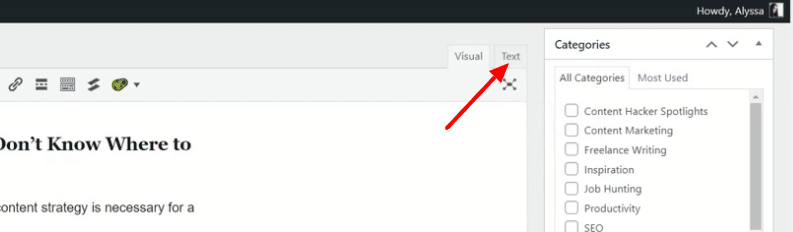
Agora você verá a versão do código do seu blog. Se você não estiver familiarizado com HTML, isso parecerá sem sentido para você. Está bem. Não entrar em pânico.

A chave para o sucesso é fazer o que Aladdin e seu macaco deveriam ter feito na caverna.
Não. Toque. Nada.
Encontre o local onde você precisa inserir o código personalizado. Se você acha que não consegue encontrar o caminho no documento, pode voltar ao lado visual do blog e adicionar um espaço reservado primeiro. Em seguida, procure o marcador de posição.
Agora solte o código personalizado ali mesmo.
Não toque em nada na saída, também.
Excluir ou alterar qualquer coisa aqui, como remover um colchete, pode atrapalhar a formatação de todo o blog.
Volte para a visualização visual com o botão no canto superior direito da caixa de conteúdo. Agora você está de volta ao familiar.
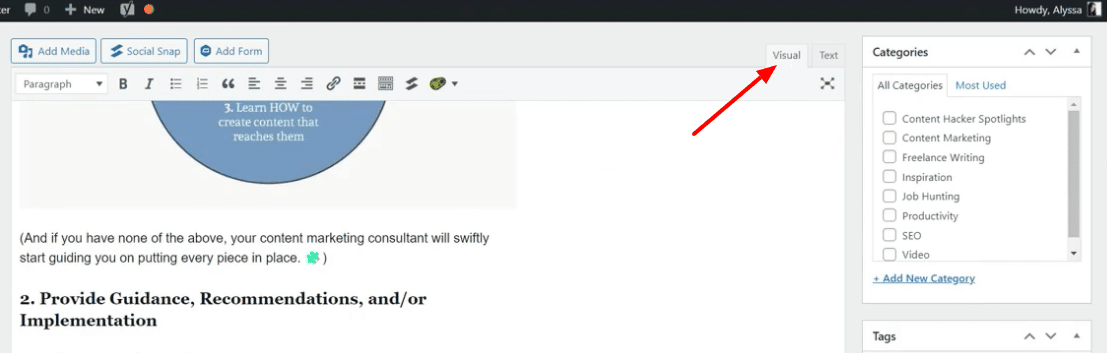
Como se parece? Vamos ver!
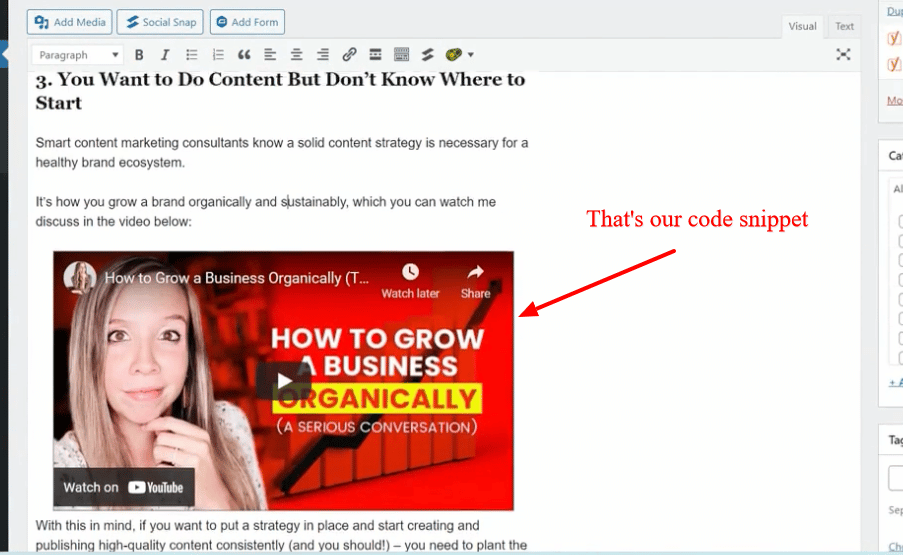
Nosso código se transformou em um vídeo incorporado. Perfeito!

8. Escolha uma categoria
No lado direito da tela, você verá categorias. Você pode escolher uma categoria para sua postagem no blog. Para o nosso exemplo, a categoria é marketing de conteúdo. Escolha apenas a categoria mais relevante. Não selecione várias opções.
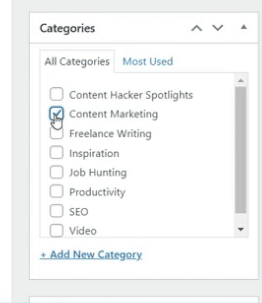
Não se preocupe em adicionar tags.
9. Defina a imagem em destaque
Sua imagem em destaque será a imagem exibida nas mídias sociais, mecanismos de pesquisa e em qualquer outro lugar em que você compartilhe seu blog em forma de snippet.

Não se esqueça de adicionar o texto ALT.
Eu sabia que você não iria. Bom trabalho.
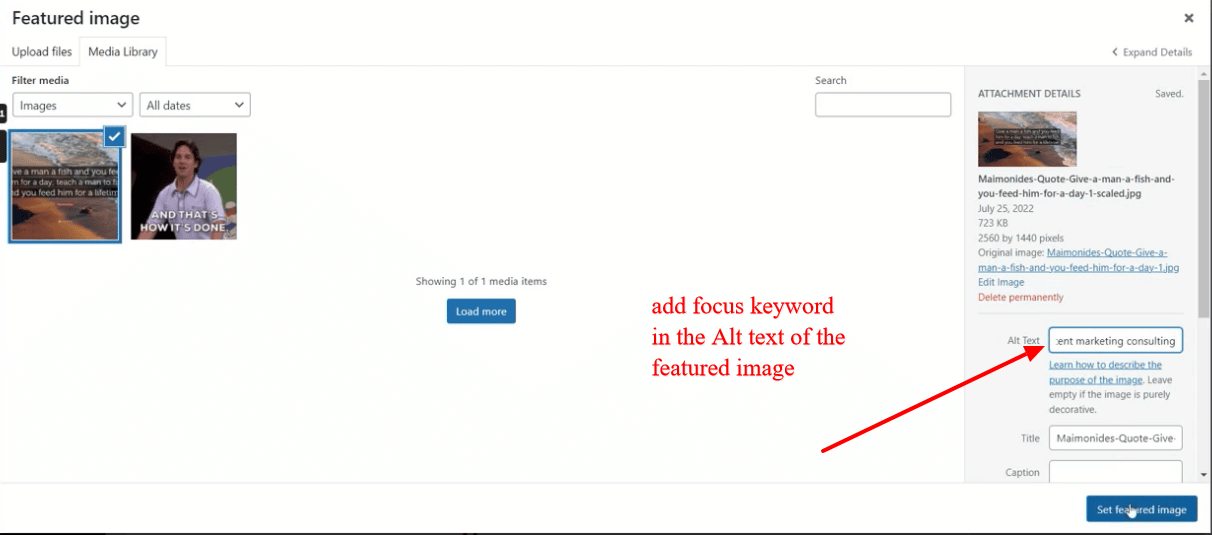
Você tem a palavra-chave de foco no texto ALT? Pontos de bônus para você!
Depois de salvar suas alterações, você poderá ver a imagem em destaque exibida no canto inferior direito da página de postagem.
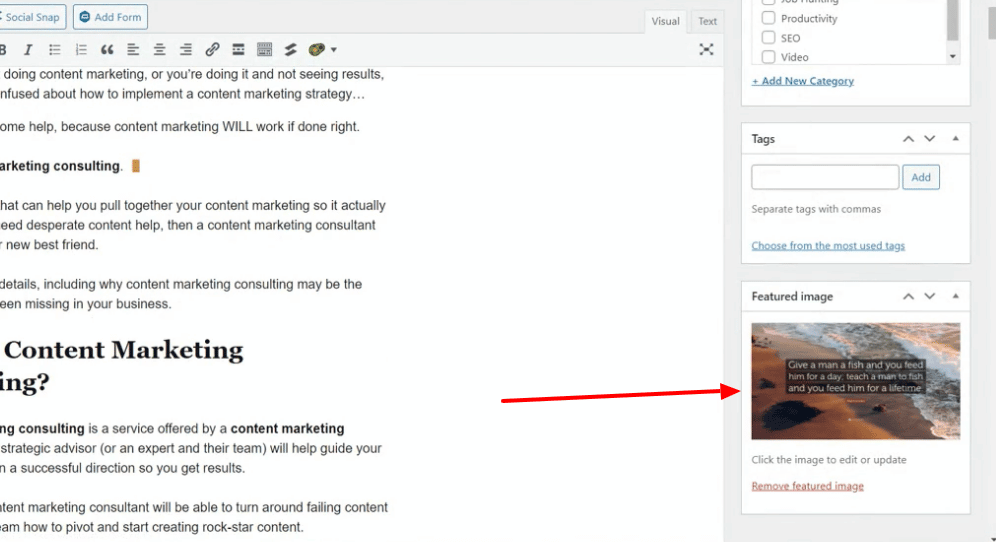
Estamos na reta final agora.
É hora de visualizar sua postagem no blog
É hora de visualizar o que você escreveu. O WordPress permite que você veja a postagem exatamente como ela aparecerá depois de publicá-la.
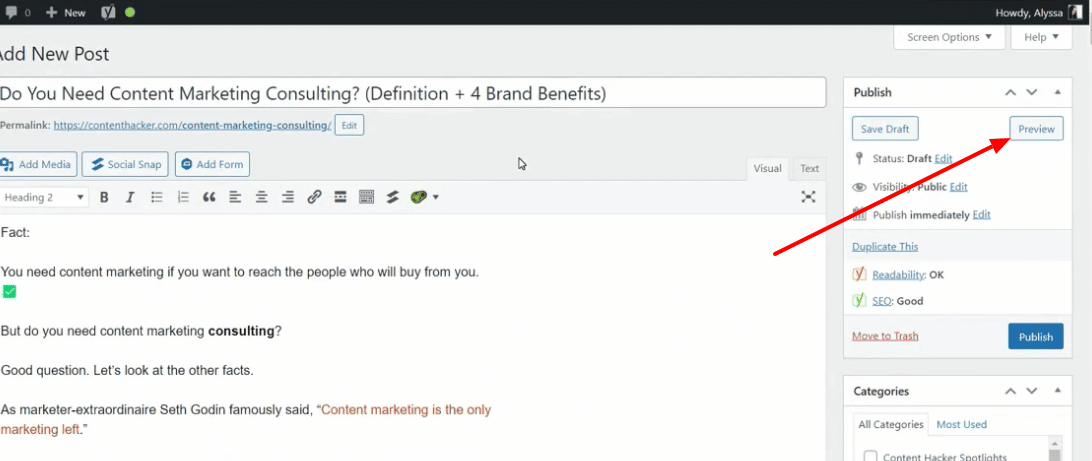
Você pode ficar tentado a pular esta etapa, mas não o faça. Porque você sempre encontrará algo que perdeu.
Verifique se tudo está correto: Espaçamento. Títulos. Imagens. Vídeos incorporados.
Se precisar fazer alguma alteração, vá em frente. Caso contrário, é hora de publicar!
Publique sua postagem no blog
Para publicar suas postagens no blog, vá para o canto superior direito da tela. Você pode agendar postagens de blog com antecedência. (Nota: Às vezes o WordPress é duvidoso sobre postar no horário agendado.) Você também pode clicar em publicar imediatamente ou definir a data e hora para a data de hoje.
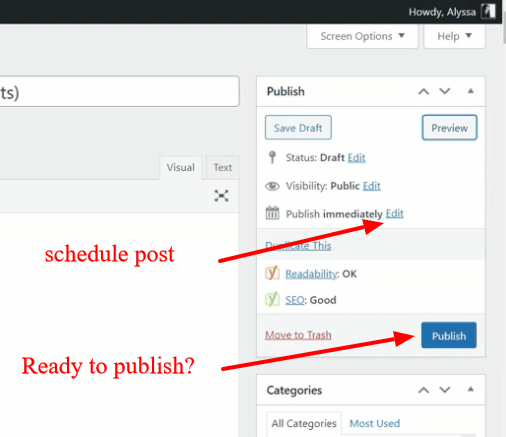
Em seguida, clique em publicar.
E está vivo! Você fez isso! Sua postagem no blog foi ao ar. Woo-hoo.

Prometo que tudo isso ficará mais fácil a cada postagem no blog. E, eventualmente, será apenas mais uma coisa que você fará, como escovar os dentes ou alimentar seu gato/cachorro/criança ou regar seu cacto.
Estou brincando. Você não deve regar cactos. Eles morrem.
Aprender a redigir um blog no WordPress é inútil ... sem um ótimo site
Aprender todas essas etapas é essencial para garantir que suas postagens sejam legíveis, utilizáveis e classificáveis (sim, acabei de inventar essa palavra) nas SERPs.
Mas e se o seu site em geral estiver uma bagunça?
Seu ótimo conteúdo e postagens de blog formatadas corretamente não chegarão tão bem quanto poderiam.
Você vai realmente desligar os leitores... antes que eles possam ler seu ótimo conteúdo.
É por isso que você precisa de um ótimo site na base do seu negócio.
E... nós podemos ajudar com isso.
O Content Hacker agora oferece um design de site WordPress totalmente personalizado como parte de nossos serviços.
Saiba mais e obtenha nossas tarifas aqui. Porque um site fantástico é uma parte necessária do bolo de conversão.